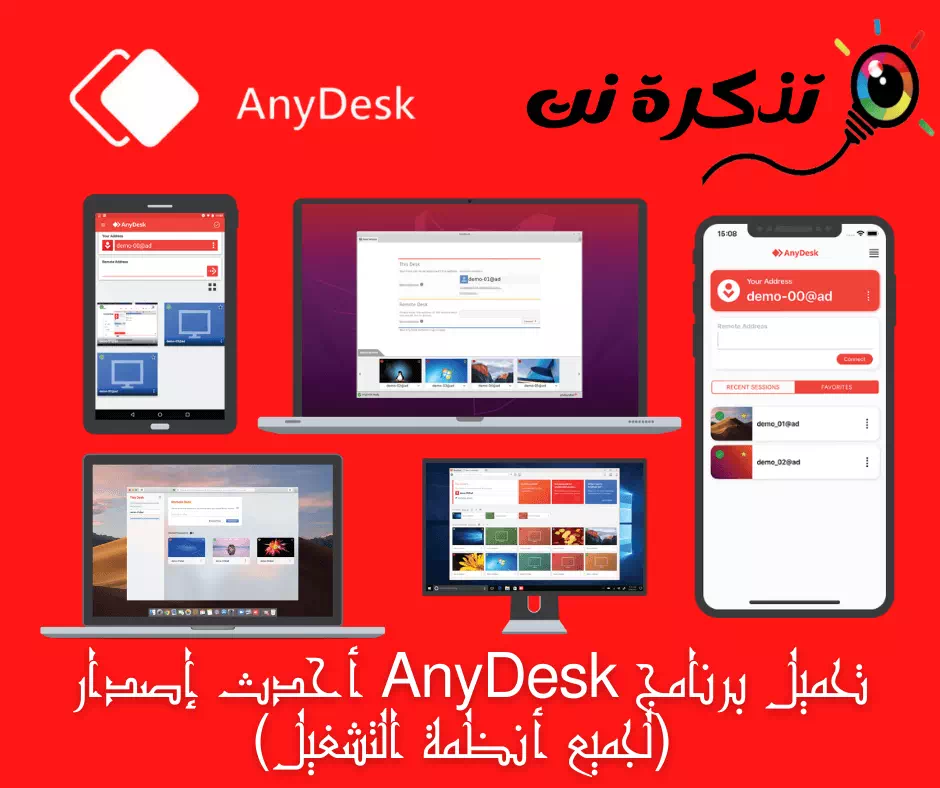現代 Web 瀏覽器包括“重置”按鈕以快速擺脫瀏覽器廣告軟件。 這是將 Mozilla Firefox 恢復出廠設置的方法。
如果您的 Mozilla Firefox Web 瀏覽器突然出現不需要的工具欄,
您的主頁未經您的許可已更改或搜索結果出現在您從未選擇的搜索引擎中,
可能是時候點擊瀏覽器的恢復出廠設置按鈕了。
許多合法程序,尤其是免費程序,在安裝時會使用第三方瀏覽器破解擴展程序,也稱為附加組件。 擺脫這些煩人的變量的最簡單方法是完全重置瀏覽器。
有兩種方法可以做到這一點。 您可以通過刪除您可能已安裝的任何附加組件和主題的方式“刷新”Firefox。
這也會將您的首選項(包括主頁和搜索引擎)重置為默認值。
更新 Firefox 不會刪除您保存的書籤或密碼,但不能保證。 首先備份您的 Firefox 書籤可能是個好主意,並對您安裝的附加組件進行截圖,以便您可以重新安裝您想要保留的附加組件。
另一種方法是在安全模式下重新啟動 Firefox,這將暫時禁用附加組件和主題,但不會刪除它們。
這不會影響您的偏好,因此如果一個隱匿垃圾程序劫持了您的主頁和搜索引擎,它會保持這種狀態,但值得一試。
以下步驟對於 Windows、Mac 和 Linux 版本的 Firefox 是相同的。
1. 單擊瀏覽器窗口左上角看起來像三個堆疊線的圖標 - 又名“設置”。

2. 選擇出現的下拉菜單底部問號圖標旁邊的幫助。

3. 在出現的下拉列表中選擇故障排除信息。

您將看到兩個選項。 您可以完全更新,即重置 Firefox,
但附加組件、主題、首選項和自定義將被刪除。
你的書籤。 您打開的選項卡和保存的密碼應保留。
如果這就是您想要做的,請跳到下面的第 4 步。
或者您可以在安全模式下重新啟動 Firefox 並暫時禁用附加組件,看看是否能解決問題。 跳到下面的第 5 步。

4. 單擊“更新 Firefox”以刪除加載項,然後在出現的對話框中再次單擊“更新 Firefox”。

5. 單擊禁用加載項重新啟動,然後在出現的對話框中單擊重新啟動。

如果在安全模式下重新啟動可以將 Firefox 恢復到應有的狀態,則您需要刪除煩人的附加組件。
再次單擊菜單圖標並向下滾動到附加組件。 找到煩人的插件並刪除它。
或者,您可以只輸入“關於:插件或者將其剪切並粘貼到 Firefox 的地址欄中,然後按鍵盤上的 Enter 或 Return 鍵。
如果安全模式沒有按照您希望的方式重置 Firefox,那麼在完全重置之前,您可能需要手動更改您的首選項。
單擊菜單圖標並向下滾動到選項,或鍵入“關於:偏好在地址欄中,然後按 Enter/Return。
然後單擊左側導航欄中的主頁圖標並編輯“主頁和新聞窗口”和“新標籤”。